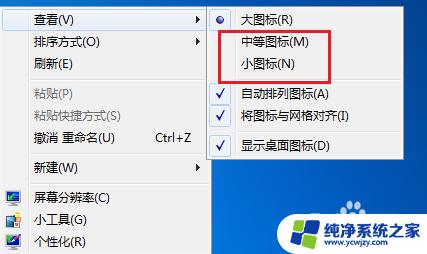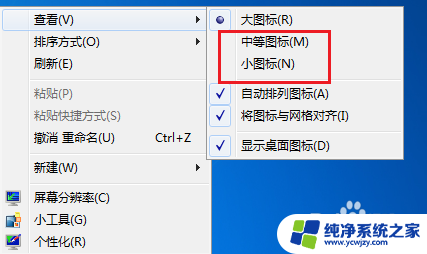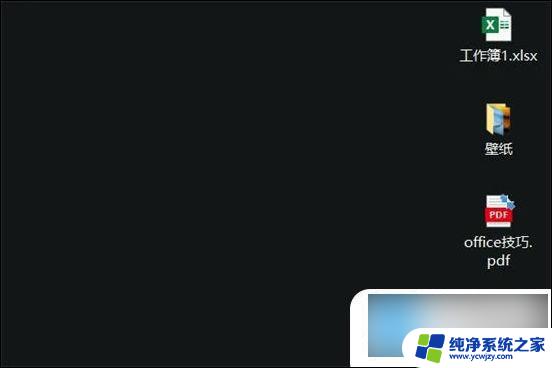如何把电脑桌面的图标变小 电脑桌面图标怎么调整大小
如何把电脑桌面的图标变小,电脑桌面是我们日常办公和娱乐的重要工具,而桌面上的图标大小对于我们的使用体验也有着一定的影响,有时候我们可能会发现电脑桌面上的图标太大了,影响了我们查看其他窗口或者整体桌面的效果。如何将电脑桌面的图标变小呢?调整图标大小的方法非常简单,只需要几步操作即可轻松实现。接下来我们将详细介绍如何调整电脑桌面图标的大小,让您的桌面更加整洁和舒适。
方法如下:
1.最普遍的方法:鼠标右键点一下空白桌面,出现“查看”。在查看中调一下图标的大中小。

2.调整分辨率:鼠标点击右键找到“屏幕分辨率”字样,点开分辨率设置。
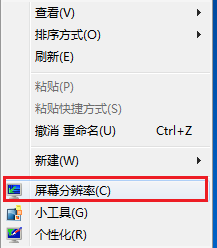
3.一般上我们采用电脑推荐的,大家也可以自由设置。试试看哪个最适合您的感觉。
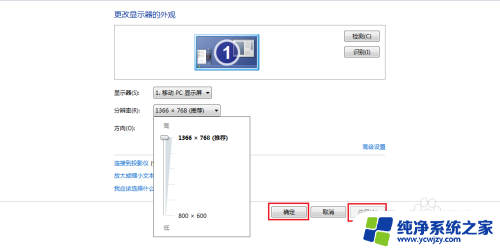
4.打开“个性化”,在个性化里左底部,鼠标左键点击“显示”两字。
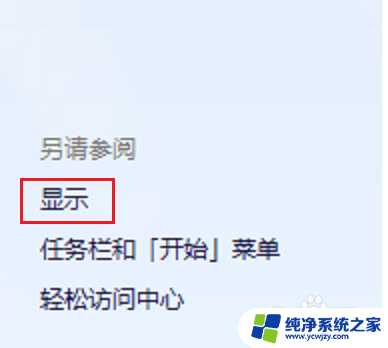
5.选择调整页面的整体大小,一般都为默认较小,然后点击“应用”。
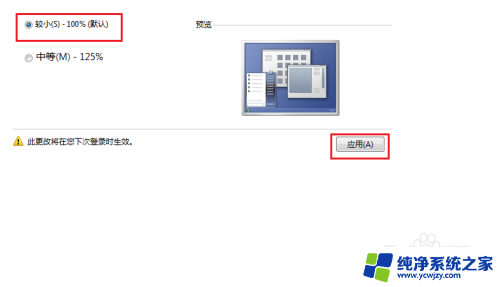
6.立即注销的话开机后图标就成为我们刚才的选择,也可以等我们想关电脑的时候再注销。
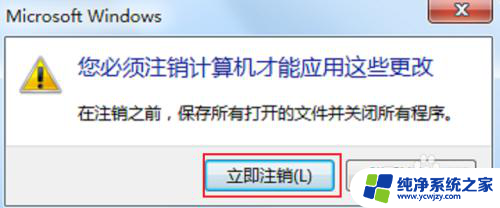
7.小编注销了一次,重新看桌面,图标的大小正好,很适合自己。

以上就是如何缩小电脑桌面图标的全部内容,有需要的用户可以根据小编的步骤进行操作,希望对大家有所帮助。